Det er vanskelig å forestille seg et hus uten TV i dag. Selvfølgelig har mulighetene til TV -er blitt bedre, så vel som den komplette teknologien generelt.
Klassiske og tradisjonelle TV -er er foreldet - nye og moderne må kunne koble seg til Internett , så det er veldig viktig å vite hvordan de skal gjøre det.
Ingen tvil om at du har hørt om LG -merket. Det er en av verdens mest kjente produsenter av TV -er og annet elektronisk utstyr (klimaanlegg, mobiltelefoner, vaskemaskiner, kjøleskap)
Hovedtemaet i denne artikkelen er å etablere den trådløse forbindelsen mellom en LG Smart TV og Internett . I tillegg til de detaljerte trinnene for denne prosedyren, vil vi prøve å liste opp noen problemer som kan oppstå når vi kobles til WiFi. Naturligvis vil vi også vise deg hvordan du kan feilsøke dem og fikse dem.
Prosessen med å koble LG Smart TV til Wi-Fi er ikke en komplisert prosedyre, og å følge trinnene nedenfor vil du gjøre det på mindre enn et minutt.
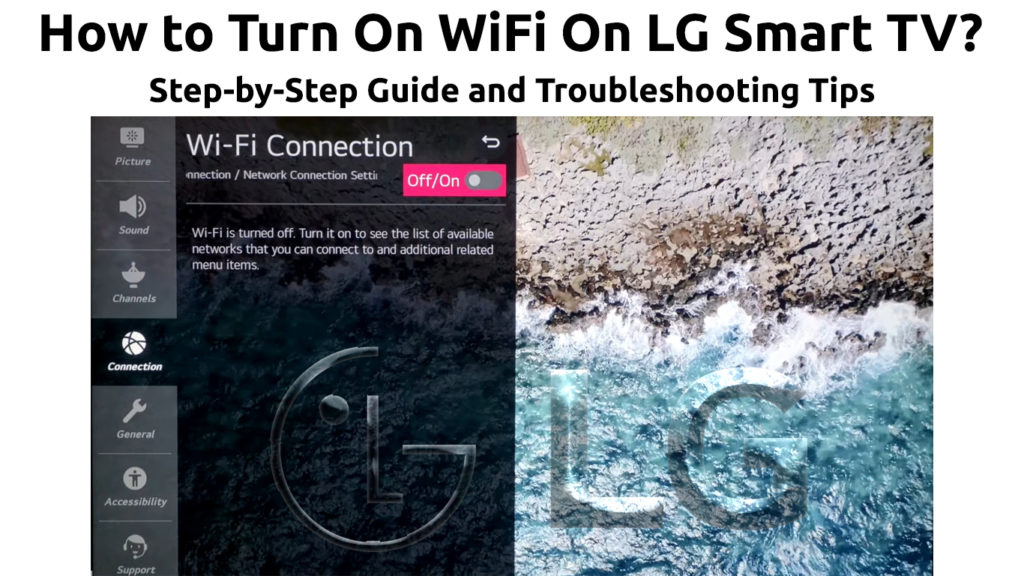
Trinn for å slå på wifi på LG Smart TV
La oss gå gjennom trinnene for å koble til:
- På fjernkontrollen som fulgte med LG -TV -en, finn og trykk på Hjem -knappen.
- Velg Innstillingsalternativet - Dette alternativet er plassert i øverste høyre hjørne av skjermen (eller enda enklere, finn innstillingsknappen på fjernkontrollen og trykk den - i de fleste tilfeller har LG fjernkontroll denne knappen), og trykk deretter OK på fjernkontrollen.
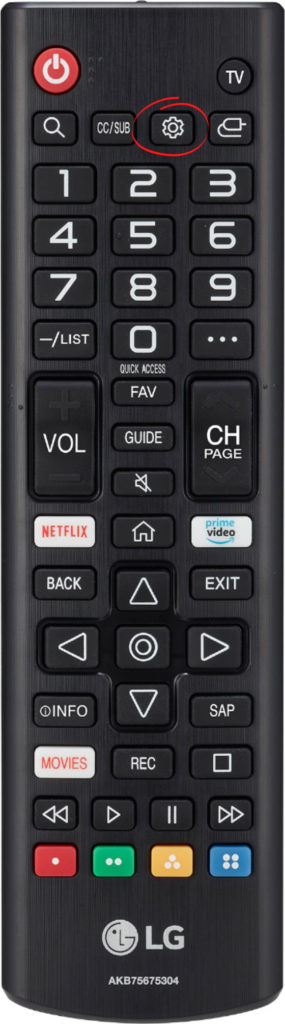
- Nå, trykk på nettverket og trykk OK på fjernkontrollen.
- Fra menyen som åpnes til venstre, klikker du nettverket, blar deretter til WiFi -tilkobling og trykk OK på fjernkontrollen.
- Tilgjengelige WiFi -nettverk åpnes. Velg ditt og skriv inn WiFi -passordet.
Det skal være hele prosedyren.
Hvordan aktivere Wi-Fi på en LG-TV og koble den til Wi-Fi
Problemer med å koble LG Smart TV til WiFi
Noen ganger kan visse problemer oppstå når du prøver å koble smart -TVen din til WiFi .
Hvis dette er tilfelle med din LG Smart TV , ikke bekymre deg. Nedenfor vil vi prøve å liste opp de vanligste problemene du kan oppleve når du kobler TV -en til WiFi, og vi vil også vise deg hvordan du skal løse dem.
Problemer og rettelser
- Hvis din LG Smart TV ikke kan koble til WiFi , er det første du bør gjøre følgende - koble fra enhetene dine (ruter, modem, TV) fra strømkilden (det betyr ikke noe i hvilken rekkefølge du slår dem av). Etter omtrent 30 sekunder, koble dem til strømkilden på nytt. Først må du slå på modemet og ruteren, og slå etter noen øyeblikk på LG -TVen.
- Visste du at noen av de elektriske enhetene som mikrobølgeovner, andre rutere, trådløse telefoner kan forårsake problemer og forstyrre Wi-Fi-signalet? I tilfelle noen av disse eller lignende enhetene ligger i nærheten av ruteren, kan du finne dem et nytt sted eller finne et nytt sted for ruteren din .
- Hvis de to første metodene ikke løste problemet, kan det hende du kan slå av hurtigstartfunksjonen som følger: på fjernkontrollen, finn og trykk på innstillingsalternativet, og trykk deretter på alle innstillinger. Velg nå generell, og slå deretter av QuickStart. Etter at du har gjort alt dette, kan du slå av TV -en og slå den på igjen for å se om problemet med internett er løst.
LG TV - Aktiver/deaktiver rask start
- Er det en USB -pinne festet til LG -TV -en din? I så fall - fjern det, dette er også en av de potensielle årsakene som kan føre til forstyrrelser og problemer med Wi -Fi.
- Kanskje det ikke er noe galt med LG -TV -en din. Problemet er kanskje i ruteren. Den enkleste måten å løse dette dilemmaet er å aktivere hotspot på mobiltelefonen din og prøve å koble TV -en til den wifi -hotspot.
- Du kan også prøve å bruke en Ethernet -kabel i stedet for WiFi. Hvis TV -en din kobles til Internett når du bruker en kablet tilkobling, har TV -en sannsynligvis et problem med å motta WiFi -signalet .
- Feil tidssone eller feil dato på LG -TV -en din kan forårsake forskjellige tilkoblingsproblemer. Trykk innstillinger på LG -fjernkontrollen og får deretter tilgang til alle innstillinger. Fra den generelle seksjonen, trykk på tidssonen og angi riktig tid og dato.
Hvordan angi tid/dato på en LG TV
- Utdatert programvare kan også forårsake et problem når du kobler TV -en til WiFi. Når dette er årsaken, er det på tide å oppdatere LG -TV -en. For å oppdatere den, må du enten bruke en Ethernet -tilkobling eller en USB -stasjon (for offline oppdatering). Hvis du er koblet til Internett via Ethernet -kabel, trykk innstillinger på LG -fjernkontrollen. Åpne alle innstillinger og klikk deretter Generelt. Du vil nå se alternativet om denne TV -en (eller Support> Software Update, avhengig av modellen) - klikk på den og til slutt trykk på sjekk for oppdateringer. Etter dette, start TV -en på nytt. Du kan også aktivere automatisk oppdateringer, slik at du ikke trenger å lure på om TV -en din kjører eller den nyeste programvareversjonen eller ikke.
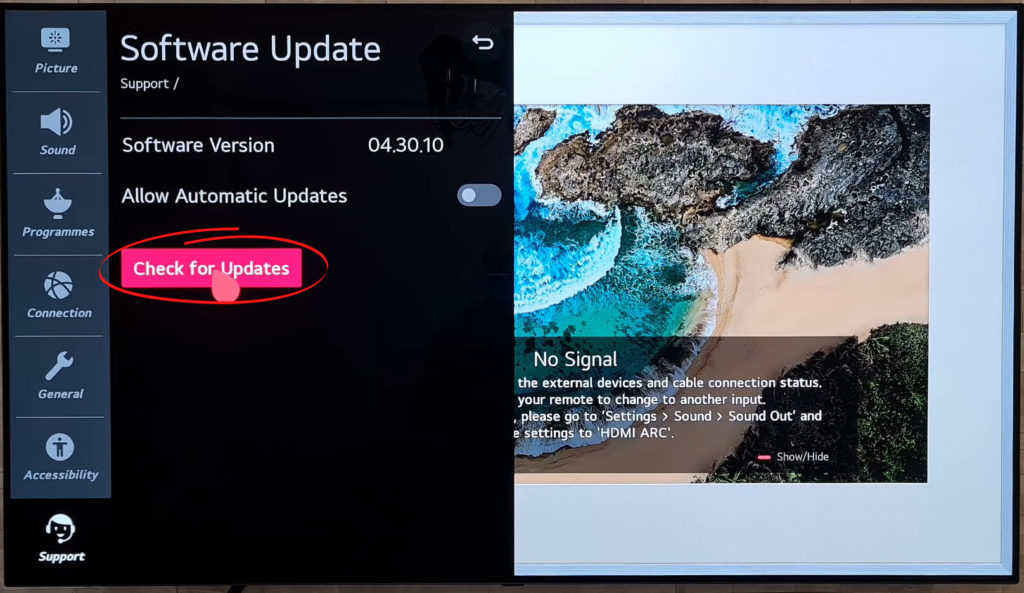
Det andre alternativet er å oppdatere TV -en din i offline -modus. Dette er et litt mer komplisert alternativ, så vi anbefaler at du bruker internettforbindelsen hvis mulig. Hvis du fremdeles vil oppdatere TV -en uten å koble den til internett, trenger du en USB -stasjon. Du må besøke LGS Support -side og laste ned den nyeste programvareversjonen. Før du laster ned den, må du sjekke den nåværende programvareversjonen for å se om den nyeste versjonen og den nåværende versjonen er den samme. Hvis de er det, trenger du ikke engang å oppdatere TV -en.
Når du har lastet ned den nyeste versjonen, må du overføre oppdateringsfilen til en USB -stasjon og koble stasjonen til LG -TV -en. Popup -vinduet vises i det øyeblikket du kobler til USB. Derfra trenger du bare å følge instruksjonene på skjermen og vente på at TV-en installerer oppdateringen.
Hvordan oppdatere en LG TV via USB
Visste du?
Vet du hvordan du kobler til LG-TV til Wi-Fi hvis du mister fjernkontrollen? Er dette til og med mulig? Absolutt ja! Klikk her for å se en trinn-for-trinns guide om hvordan du gjør det.
Konklusjon
Vi håper inderlig at guiden vår hjalp deg med å koble LG -TV -en din til WiFi eller kanskje løse tilkoblingsproblemene du sto overfor. Fortsett å besøke Routerctrl for mer interessante opplæringsprogrammer.
